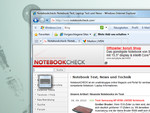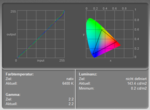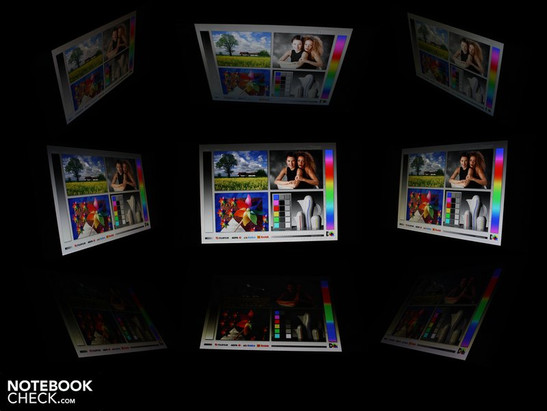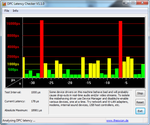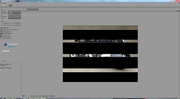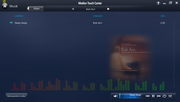Test Medion The Touch X9613 All in One Touch PC
Touch-Bolide.
E-Mails, Filme, Fotos, Internet und Spiele mit der Hand bedienen? Mit den neuen Touch PCs, die sämtliche Hardware im Bildschirm vereinen, soll das möglich sein. Damit wir nicht von den Kinderkrankheiten billiger Touch-Geräte belästigt werden, holen wir uns Medions 24-Zoll Touch-Giganten ins Büro. Mit TV-Tuner, Grafikkarte, Sideshow-Display und Blu ray soll er das komplette Unterhaltungsprogramm der Familie stemmen. Der Touch-Selbstversuch.
Bereits auf der IFA 2009 stellte Medion einen All in One PC mit dem schlagfertigen Namen The Touch vor. Der 24-Zoller sollte als Wohnzimmer PC durchgehen. Einfache Bedienung über die berührungsempfindliche Touch-Oberfläche, per Fernbedienung oder per Funk-Tastatur. Selbstverständlich durfte bei einem solchen Boliden weder das Blu ray Laufwerk noch die Full HD Anzeige fehlen. Der avisierte Preis zur IFA 2009 lag bei stolzen 2.000 Euro (UVP).
Der The Touch X9613 Verkaufsstart im November 2009 wurde nicht eingehalten. Erst jetzt steht der Hersteller wieder auf dem Plan und schickt uns gleich ein Modell in die Redaktion. Medion, die bereits mit dem Akoya P4010 D einen günstigen Touch All in One PC im Programm hatten (Aldi 700 Euro), verspricht sich viel von dem Luxus Touch All in One. Kann sich die Touch-Eingabe in Zeiten von iPhone- und iPad-Hype auch in der PC Hemisphäre durchsetzen? Wir treten ganz ohne Vorurteile an den 1.699 Euro (UVP) teuren The Touch X9613 heran. Klappt die Bedienung als Unterhaltungsmaschine ebenso, wie bei ganz normalen PC Tätigkeiten? Wir machen den ausführlichen Touch-Test.
Siehe auch unsere Kolumne Touch me, I wanna be dirty!
Medion will mit dem Premium Modell eines Bildschirm PCs „designbewusste, trendorientierte Nutzer und Technik-Enthusiasten“ ansprechen. Aus diesem Grund wird bei der Optik des 12 Kilogramm schweren 24-Zollers (ohne Netzteil) nicht gekleckert sondern geklotzt. Die schwarze Hochglanz-Rahmung des Displaypanels und lässt aus der Frontalen keinen PC vermuten. Grund hierfür ist die deutlich abgesetzte Bedieneinheit, die vertikal beweglich unter der Anzeige sitzt.
Medions X9613 ist nicht ohne Grund 12 Kilogramm schwer. Es sind aber nicht die zwei 500 GB Notebook-Festplatten, die so stark ins Gewicht fallen. Es sind die massiven Guss-Füße (Body & Haltestrebe) die geschätzter Weise schon drei Kilogramm auf die Waage bringen. Was den Paketboten ins Schwitzen bringt, das bringt aber erfreulich hochwertige Festigkeit und Stabilität. Alle Komponenten inklusive der beweglichen Bedien-Einheit sitzen straff an ihrem Platz und machen einen langlebigen Eindruck.
Wohin mit dem All in One? Der massive Standfuß und das hohe Gewicht sorgen für einen sicheren Stand auf der TV-Kommode. Doch irgendwie wäre das nicht der richtige Platz. Wer hockt sich schon vor seinen Fernseher, um mit dem Finger Eingaben zu tätigen. Nein, der ideale Platz für den X9613 ist die Wand. Hierfür gibt es unter einer Abdeckung auf der Rückseite vier VESA-Bohrungen. Im Fachhandel sind Wandhalterungen ab zirka 25 Euro zu bekommen, die genau in diese Bohrungen passen. Damit können Nutzer den The Touch auf eine Touch- und Sicht-freundliche Höhe bringen. Die VESA-Halterungen gibt es als Gelenk- oder als starre Varianten.
Wie bei vielen Geräten der Unterhaltungselektronik machen Fingerabdrücke und Staubfussel auf den glänzenden Flächen keine gute Figur. Schon nach kurzer Zeit ist das Bedien-Teil und das Touch-Display von unseren Fingerabdrücken übersäht. Dem Panel schadet dies nicht, denn es kann laut Handbuch mit handelsüblichen Fensterreinigern immer wieder aufpoliert werden.
Wie es sich für einen Wohnzimmer PC gehört, fährt das The Touch X9613 fast alle Ein- und Ausgänge auf, die ein PC dieser Tage haben kann. Neben eSATA und ExpressCard54 gibt es auch einen HDMI-Ausgang und Audio Ein- und Ausgänge. Drei USB-Ports hören sich auf den ersten Blick etwas schmächtig an. Angesichts des Einsatzgebietes und der Eingabemöglichkeit ohne Maus/Touchpad und Tastatur fällt diese geringe Anzahl aber nicht schwer ins Gewicht.
Manche Nutzer könnten das Fehlen von FireWire (i.LINK) bemängeln. Das Zuspielen von Videomaterial von einer Vielzahl professioneller und semiprofessioneller Camcorder wäre damit möglich. Zumal die Quadcore CPU nebst CUDA ( Nvidia GPU) durchaus ausreicht, um mit den gängigen Consumer Schnittprogrammen Videos zu bearbeiten. Aber wie kaum ein Nutzer Videos auf seinem Media Center PC schneidet, so wird es auch kaum einer auf dem The Touch 9613 versuchen. Der Einsatzort im Wohnzimmer oder in der Wohnküche ist einfach unpassend dafür.
Hinzu kommen Anschlüsse, die ein Wiedergabegerät im Wohnzimmer einfach braucht: Audio-Eingänge, SCART und Antennenanschlüsse.
The Touch als TV Ersatz
Die Zielgruppe des All in One Touch PC hat den Fernseher aus dem Wohnzimmer verbannt und setzt nur noch den X9613 ein. Die per Kabel oder terrestrisch (Digital, Analog) gelieferten TV-Sender werden vom integrierten DVB-T und DVB-S Tuner in ein Bildsignal umgesetzt. Kurz: Eine vorhandene Satellitenanlage kann direkt (ohne Receiver) an das Gerät angeschlossen werden. Das Koaxial-Kabel der terrestrischen Antenne (DVB-T oder analog TV) kommt an den zweiten Antennen-Steckplatz. Vor dem TV-Hintergrund gehört natürlich eine ausgewachsene Fernbedienung zur Pflicht. Auch diese gehört beim X9613 zur Ausrüstung.
Wer einen X9613 besitzt, der benötigt eigentlich keine Zuspielgeräte mehr. Wer dennoch zum Beispiel einen Festplattenrekorder oder einen anderen PC als Bildquelle nutzen will, der kann den All in One per HDMI-, SCART- oder VGA-Eingang mit einem Bildsignal beliefern. Das dazu passende Audiosignal wird ggf. durch einen 3.5-Klinke Audioeingang zugespielt.
Natürlich geht auch der andere Weg, nämlich das Bild des The Touch auf einem TFT oder einem Fernseher aus zu geben. Hierfür steht ein HDMI-Ausgang zur Verfügung. Wer das Audiosignal außerhalb von HDMI an eine 7.1 Anlage übergeben will, der kann den S/PDIF oder die 8-Kanal Audio Ausgänge benutzen. Diese werden, da unter Umständen kaum genutzt, durch eine Abdeckung optisch verdeckt. Diese Abdeckung sorgt im Falle eines Kabelstranges für eine saubere Rückseite des All in One PCs. Alle Audio-Kabel inklusive HDMI-Out verlassen dann gebündelt das Gehäuse.
Sehr nützlich sind für die Nutzung als AV-Gerät die Sensortasten auf dem Bedienfeld. Der PC muss nicht angeschalten werden, um über einen der Videoeingänge ein Bildsignal wiederzugeben. Wie von Fernsehern bekannt wählt der Nutzer eine AV-Quelle. Als Standard ist das Signal der Grafikkarte die Quelle.
Eingabe per Finger
Überraschend schnell konnten wir uns mit der Fingereingabe anfreunden. Allerdings war bereits nach der ersten halben Stunden klar, dass die Empfindlichkeit für den einfachen Klick und den Doppelklick angezogen werden muss. Danach reagierten die Buttons fast immer sofort auf unsere Berührungen. Fehleingaben waren selten. Die Zielgenauigkeit mussten wir auch erst erlernen. Die Fingerkuppe besitzt eine größere Fläche als der Cursor einer Maus. Deswegen versuchten wir anfangs mit der Fingerspitze die Buttons oder Links zu treffen. Dies war aber der falsche Weg. Erst als wir uns trauten, mit der ganzen Fingerkuppe zu tippen, wurden fast alle Eingaben zielgenau angenommen.
Wir haben unsere kompletten Benchmarks und Analyse-Tools per Finger installiert und durchgeführt. Texteingaben erfolgten ebenso auf dem Display. Hierfür sorgt Windows 7 mit der Bildschirmtastatur. Sobald wir ein Eingabefeld berühren, z. B. die URL-Leiste im Browser, erscheint ein kleines Tastensymbol. Klick darauf öffnet die Bildschirmeingabe, die zügig mit den Fingern bedient werden kann. Natürlich kommen so auch Tastenkürzel wie Strg+C oder Str+P zur Anwendung.
Wer sich jetzt noch fragt, wie mit einem Finger die rechte Maustaste ersetzt werden kann, dem sei erklärt: Der Finger ruht für eine Sekunde auf der Fläche, es erscheint ein Kreis und nach abheben des Fingers das Kontext-Menü.
Seit gut zwei Jahren reden wir bei Smartphones und später bei Notebook-Touchpads von Multi-Touch. Multi-Touch bedeutet, dass zwei oder gar drei Finger eingesetzt werden können. Auch beim The Touch X9613 ist das möglich. Im Web-Browser oder im Bildbetrachter zoomen wir durch das Auseinanderziehen oder Zusammenschieben von zwei Fingern. Mit einer wischenden Bewegung wechseln wir zum nächsten Bild oder rollen eine Website herunter.
Problematisch erscheint uns das exakte Markieren von Text. Sofern nicht vorher ein Zoom benutzt wird, ist die Schrift zu klein, um mit dem ungenauen Finger die genaue Start- und Endposition zu treffen. Hier kann sich der Nutzer aber mit einem stumpfen Gegenstand, wie dem Stylus Pen aus dem Smartphone, behelfen. Da niemand ernsthaft auf die Idee kommen wird, Romane per Bildschirmeingabe zu schreiben, ist dieses Manko aber zu verschmerzen.
In eine Sackgasse gerieten wir mit dem normalen Windows Bildbetrachter. Eine gestartete Diashow lässt sich nicht beenden, weil ein Exit-Button fehlt. Für solche Fälle muss die Tastatur griffbereit sein.
Tastatur mit integriertem Touchpad
Medion liefert eine Funktastatur mit integriertem Touchpad mit. Die Eingabe macht insgesamt einen hochwertigen Eindruck. Das flache Gehäuse ist stabil und das gebürstete Aluminium als eine Art Mini-Handauflage bezeugt dezente Eleganz. Die Eingabe ist mit Allerlei Media-Center affinen Sondertasten bestückt. Diese Tasten rufen direkt den Media-Player, den Internet Explorer, den E-Mail Client auf oder gehen im Web-Browser vor und zurück. Sehr gelungen ist der Lautstärke-Regler auf Touch sensitiver Fläche. Dieser regiert jederzeit und zeigt Aktivität durch eine blau aufleuchtende LED.
Die Tasten haben einen deutlichen Druckpunkt und einen großen Hub. Leider ist das Tippgefühl dennoch schwammig, was am unklaren Anschlag liegt. Die großen Tasten und das gute Layout sind dennoch in unseren Augen tauglich, um auch längere E-Mails zu absolvieren.
Das Touchpad ist eher als Notlösung zu betrachten. Es ist viel zu klein und Nutzer wären wirklich nur bei einer extrem groben Mauseinstellung in der Lage, in einem Zug von rechts nach links zu gelangen. Die Tasten klicken sehr hart, bieten aber einen deutlichen Druckpunkt.
Eingaben auf dem Sideshow
Unter der Anzeige befindet sich ein berührungsempfindliches Sideshow-Display. Dieses kann aktiviert oder deaktiviert werden. Das Mini-Display wird über die Windows Sideshow Anwendung angesprochen und zeigt Minianwendungen wie RSS-Feeds, den Systemstatus oder den Mediaplayer.
So richtig warm wurden wir mit dieser Anwendung nicht. Nachdem das Sideshow nach dem Anlegen einer neuen Nutzers (warum auch immer) und dem Herunterladen einer RSS-Applikation endlich die aktuellsten Newsfeeds dort anzeigte, verzweifelten wir an einer extrem hakeligen Touch-Eingabe. Nur sporadisch gelang es, in den kleinen News-Texten vor und zurück zu blättern oder in die Ausgangsliste zurück zu kehren.
Zudem fragten wir uns nach dem Nutzen des Mini-Bildschirms. Wer vor der 24-Zoll-Anzeige steht, der kann seinen Player auch direkt dort steuern. Und Wer aus drei Metern Entfernung seine Musik abspielen will, der nutzt die erstklassige Infrarot Fernbedienung. News-Feeds sind zu klein, um sie auf dem Sideshow aus normaler Entfernung zu lesen. Allenfalls das Aufblinken einer eingehenden E-Mail könnte auf dem Zusatz-Display von geringem Nutzen sein.
Bedieneinheit mit Sensor-Tasten
Die Sensor-Tasten auf der Bedieneinheit sind für die AV-Eigenschaften, das On-Screen-Display (OSD) und die Aktivierung des Sideshow-Displays gedacht. Hinzukommen Media-Tasten wie Play, Stop etc., welche den gerade aktiven Medienplayer ansprechen. Die Auswerf-Taste wirft den Datenträger aus dem Slot-In Bluray Laufwerk aus. Die Tasten reagieren auf leichte Berührungen passabel. Sobald ein Button berührt wird, leuchtet die ganze Tastenzeile kurz auf.
Als störend empfinden wir das grelle Leuchten des Power-Schalters in dunklen Räumen. Wer einen Film genießt, der könnte sich fast schon geblendet vorkommen und wird den Button abdecken.
Der X9613 ist mit einem 24-Zoll Breitbild Touch-TFT ausgerüstet. Diese luxuriöse Größe mit einer Diagonalen von 61 Zentimetern löst in Full HD auf (1.920 x 1.080). Das Panel ist nicht entspiegelt, was einerseits zu Reflexionen und andererseits zu Fingerabdrücken auf dem Panel führt. Die Fläche des Panels ist aber nicht so stark empfindlich gegenüber Fingerabdrücken, wie wir es von Glare-Type Notebook Panels kennen.
Vor Druckstellen braucht sich der Touch-PC Nutzer nicht zu fürchten. Anders als bei Notebook-Panels befindet sich eine Kunststoffscheibe vor dem bildgebenden TFT-Panel. Auf dieser befinden sich elektrisch leitfähige Schichten, welche Eingaben erkennen. Die Kunststoffscheibe hat eine hohe Härte, weshalb das TFT auch bei hohem Druck keinen Schaden nimmt. Hier kann man auch mal die Kinder ans Malprogramm lassen.
Für die Anzeige ermittelt das Leuchtdichte Messgerät einen extrem hohen Schwarzwert von 4.88 cd/m². Im Vergleich zu Notebooks, die schlechtesten Falls knapp 2.0 cd/m² vorweisen, ist das ein extrem hoher Wert. Der schlechte Schwarzwert und in Folge dessen der geringe Kontrast von 66:1 ist aber nicht typisch für Touch-Panels. Notebook-Touch-Convertibles, wie zum Beispiel das Dell Latitude XT2, erreichen einen guten Schwarzwert von 0.33 cd/m². Wir vermuten, dass die Stärke der Kunststoffscheibe vor dem TFT die Ursache für den geringen Kontrast ist.
Alles Blass und Grau? Damit die Farben dennoch halbwegs frisch und knackig wirken hat sich Medion für ein nicht entspiegeltes Panel entschieden. Auf schwarzen Flächen ist zwar eindeutig und mit bloßem Auge ein grauer Schleier zu erkennen. Wer in abgedunkelten Räumen einen Film genießt, der erlebt dennoch ansprechende Farben. Kurz: die technische Messung klingt schlechter als die Bildwirkung in Wirklichkeit ist.
| |||||||||||||||||||||||||
Ausleuchtung: 88 %
Kontrast: 54:1 (Schwarzwert: 4.88 cd/m²)
Die Messung der Helligkeit ergibt gute Werte von durchschnittlich 243 cd/m². Den The Touch X9613 wird niemand draußen einsetzen. Dennoch sind Spiegelungen ein Problem, auf welches bei der Aufstellung geachtet werden muss. Darauf weist auch das Handbuch explizit hin. Lichtquellen dürfen nicht von seitlich oder direkt (hinter dem Betrachter) in die Anzeige fallen. Besonders schlecht, das musste der Tester feststellen, sind Fenster mit seitlich einfallendem Tageslicht. Anders als bei einem entspiegelten Desktop TFT wird vom Nutzer also etwas Experimentierfreudigkeit verlangt.
Die Blickwinkel des 24 Zollers sind typisch für ein Desktop TFT. Farben invertieren erst bei einem Blickwinkel größer 70 Grad. Dies gilt für Blicke von Oben, Unten, Rechts oder Links. Allerdings ist der Helligkeitsverlust bei vertikaler Abweichung stärker, als wir von einem Desktop TFT erwartet haben. Wir vermuten, dies hängt mit der Kunststoffscheibe vor dem Panel zusammen. Für den Einsatz als TV-Gerät taugt das X9613 in unseren Augen. Aus einigen Metern Abstand können wir in jeder gängigen Position ein klares und helles Bild erkennen.
Der Medion The Touch ist mit einem Penryn Vierkern-Prozessor ausgestattet. Der Intel Core 2 Quad Q9000 taktet mit 2.0 GHz. Der L2 Cache ist mit insgesamt 6 MB fast schon gigantisch. Dasselbe gilt für den hohen TDP von 45 Watt. Bei einem mobilen Notebook wäre das kritisch, den All in One PC stört es höchstens beim Stromverbrauch. Da es sich nicht um einen Core i7 Vierkerner handelt (Turbo Boost), werden Multi-Core Anwendungen profitieren aber Single-Core Anwendungen benachteiligt. Bei den Spieletests und den Anwendungsbenchmarks wird das deutlich.
Zur Seite stehen dem Q9000 4 GB DDR3-Arbeitsspeicher. 3D-Berechnungen übernimmt eine Nvidia GeForce GT 240M mit 1.024 MB DDR3-Videospeicher. Die Mittelklasse GPU ist eine typische Bestückung von Multimedia-Laptops. Für einen Desktop PC dieser Klasse ist die GPU schon relativ schwach. Zum Spielen ist die GPU mit Einschränkungen geeignet. Ob der Vierkern-Prozessor daran etwas ändert, das zeigt der weiter unten folgende Test der Spieleleistung.
Im Single-Core Benchmark Cinebench R10 Single-Rendering liegt der Q9000 gleichauf mit dem Core 2 Duo T6500 (2.1 GHz), wie er bis vor kurzem vielen preisgünstigen Notebooks verbaut wurde. Erst die Nutzung aller vier Kerne im Multi-Rendering desselben Benchmarks lässt den Q9000 fast so schnell sein wie ein Core 2 Xtreme X9100 (3.06 GHz).
Der Core 2 Quad Q9000 war mit seinem Schwestermodell Q9100 (2.26 GHz, 12 MB Cache) der erste mobile Vierkern-Prozessor. Unser Vergleichstest Intel Core 2 Quad zeigte damals: Erst wenn eine hohe Taktung in Verbindung mit vier Kernen vorliegt, sind Nutzer optimal gerüstet. Dies ist beim Q9000 aber nicht der Fall, weshalb Single-Core Anwendungen benachteiligt sind. Geräte mit mobilen oder stationären Core i7 (vier Kerne) oder Core i5 (zwei Kerne) sind leistungsstärker als das Medion The Touch X9613. Es bleibt aber die Frage, ob eine hohe Leistung für den Wohnzimmer PC überhaupt notwendig ist.
| PCMark Vantage Result | 4285 Punkte | |
Hilfe | ||
Mit dem PCMark Vantage ermitteln wir, welchen Beitrag die Festplatte, der Arbeitsspeicher und die Grafikkarte zur erlebten Arbeitsgeschwindigkeit am X9613 beitragen. Das The Touch erreicht in der Gesamtwertung des PCMark Vantage 4.285 Punkte. Das sind etwa 900 Punkte weniger als zum Beispiel ein 15-Zoller Dell Studio 1557 mit i7-720QM erreichte. Ein Asus G60J Laptop konnte auf Grund schneller Komponenten mit dem 720QM sogar 6.199 Punkte erreichen.
Kurz gesagt: Mit dem Medion Vierkern-System arbeiten Anwender langsamer als mit aktuellen Core i5 oder Core i7-Laptops. Für ein System, das 1.699 Euro (UVP) kostet ist das eine harte Aussage. Das The Touch hat jedoch Qualitäten, die ebenso in Geldwert aufgewogen werden müssen.
| 3DMark 2001SE Standard | 23701 Punkte | |
| 3DMark 05 Standard | 11275 Punkte | |
| 3DMark 06 Standard Score | 6320 Punkte | |
| 3DMark Vantage P Result | 2624 Punkte | |
Hilfe | ||
Die zwei Seagate-Festplatten (Typ ST9500325AS) mit einer Bruttokapazität von 2 x 500 GByte lesen mit zirka 63 MB pro Sekunde (Sequential Read). Dieser Durchsatz liegt im Durchschnitt aller Notebook-Festplatten aus unseren Tests. Einen Raid-Verbund, der eine deutliche höhere Schreib- und Lese-Rate schaffen könnte, ist nicht vorhanden. Einen entsprechenden Controller gibt es nicht.
Die geringe Taktung des Q9000 von 2.0 GHz wirkt sich in den meisten Fällen negativ auf die Leistung in Spielen aus. Der Grund: Spiele mit Multi-Core-Unterstützung sind eher die Ausnahme. Hinzu kommt die Mittelklasse GPU Nvidia Geforce GT 240M, welche vergleichbar ist mit einer schnellen Mobility Radeon HD 4650 (DDR3 VRAM). Der 3DMark2006 endet mit 6.320 Punkten. Die GT240M im X9613 ist mit 1.024 MB DDR3 SD RAM bestückt und taktet mit 550 MHz im Kern, sowie 790 MHz im Speicher.
Der schnelle DDR3-Videospeicher könnte dafür sorgen, dass aktuelle Spiele etwas flüssiger laufen als mit einer GT 240M DDR2 Variante (Siehe Aspire 7738G). Wir haben das Spiel Risen ausprobiert.
Risen
Wir sind nicht überrascht. Das Fantasy-Abenteuer kann lediglich in 1024x768 und mittleren Details (2xAA) mit 25 FPS flüssig gespielt. In der maximalen Einstellung sieht das Game auf dem 24-Zöller zwar richtig gut aus, aber nur hart gesottene Zocker werden sich die 12 FPS dauerhaft antun. Der X9613 muss sich in der Spieleperformance von 700 Euro Laptops wie dem Samsung NP-R580 (520M, GeForce GT 330M) geschlagen geben. Hier sind in der Einstellung High (1.366 x 768) nicht nur 16 sondern 21 FPS möglich.
| Risen | |||
| Auflösung | Einstellungen | Wert | |
| 1920x1080 | high/all on, 0xAA, 4xAF | 12 fps | |
| 1366x768 | all on/high, 4xAF | 16 fps | |
| 1024x768 | all on/med, 2xAF | 25 fps | |
| 800x600 | all off/low, 0xAF | 61 fps | |
Geräuschemissionen
Das Kühlsystem des Bildschirm PCs zeigt sich vorbildlich. Im stressfreien Betrieb wird der 24-Zoller nicht lauter als 33.4 dB(A). Das heißt beim Surfen im Internet, Filme ansehen oder Programme installieren bleiben wir ungestört. Auch Computerspiele gehören zu den Anwendungen, welche die Kühlung nicht herausfordern. Wir haben 15 Zentimeter vom Mittelpunkt des Displays gemessen.
Erst unter einem Stresstest aus Furmark und Prime95 lässt sich das Kühlsystem aus der Reserve locken. Wir erfassen deutlich hörbare 39.1 dB(A). Diese Last, das sei hier angemerkt, ist für den Multimedia Heimbetrieb aber unrealistisch. Der Stresstest bedeutet, dass alle vier Kerne des Prozessors und die GPU mit allen Shadern auf 100 Prozent rechnen. Hörbar ist das Kühlsystem die meiste Zeit nicht. In Idle Zeiten mit geringer Last messen wir ein flaues Rauschen mit 31.4 dB(A). Die zwei Seagate Festplatten verhalten sich vollkommen leise.
Lautstärkediagramm
| Idle |
| 30.8 / 31.4 / 31.5 dB(A) |
| HDD |
| 31.1 dB(A) |
| DVD |
| 34.2 / dB(A) |
| Last |
| 33.4 / 39.1 dB(A) |
 | ||
30 dB leise 40 dB(A) deutlich hörbar 50 dB(A) störend |
||
min: | ||
Temperatur
Temperaturen an den Oberflächen sind bei einem All in One PC weniger kritisch als bei einem Notebook. Dennoch wollen wir natürlich sicher gehen, dass uns höchstens ein handwarmes Touchpanel zu Diensten steht. Dies ist der Fall. Im Normalbertrieb ohne Stresstest liegt die höchste Temperatur oben links im Panel bei 31 Grad. Mittig sind es nur 28.5 Grad Celsius. Unter Belastung erhöhen sich die Temperaturen nur geringfügig. An der vormals wärmsten Stelle messen wir jetzt 33.3 Grad. Allerdings heizt sich jetzt der Randbereich in der Nähe des Lüfters auf 41 Grad auf.
Auch Innen bleiben die Temperaturen der Komponenten auf niedrigem Niveau. Im Stresstest meldet der Sensor an der CPU höchstens 69 Grad. Die GPU wird mit 72 Grad nur geringfügig Wärmer. Die Verwendung mobiler Komponenten ist kein Zufall. Ein im Vergleich zu Laptops großes Kühlaggregat kann selbst bei langsamen Umdrehungen und wenig Lärm sehr viel Abwärme abführen. Desktop-Komponenten bei Prozessor und Grafik hätten zwar die Anwendungsleistung beschleunigt, jedoch Abwärme und Lautstärke erhöht.
(+) Die maximale Temperatur auf der Oberseite ist 33.3 °C. Im Vergleich liegt der Klassendurchschnitt bei 40.4 °C (von 21.2 bis 68.8 °C für die Klasse Gaming v7).
(+) Auf der Unterseite messen wir eine maximalen Wert von 0 °C (im Vergleich zum Durchschnitt von 43.2 °C).
(+) Ohne Last messen wir eine durchschnittliche Temperatur von 29.1 °C auf der Oberseite. Der Klassendurchschnitt erreicht 33.8 °C.
(+) Die Handballen und der Touchpad-Bereich sind mit gemessenen 29.1 °C kühler als die typische Hauttemperatur und fühlen sich dadurch kühl an.
(±) Die durchschnittliche Handballen-Temperatur anderer getesteter Geräte war 28.9 °C (-0.2 °C).
Lautsprecher
Zwei Lautsprecher (Dolby Home Theater v3) befinden sich im beweglichen Bedien-Panel unter der Anzeige. Die Öffnungen blicken nach hinten heraus, was je nach Standort des X9613 negative Auswirkungen haben kann. Steht der The Touch im Raum, zum Beispiel auf einem Tisch im Wohnzimmer, dann haben wir den Eindruck eines rückwärts gerichteten Klangs. Es fehlt das letzte Stück Volumen für ein gutes Klangerleben.
Anders sieht es aus, wenn der X9613 direkt vor einer Wand steht. Die Stereo-Lautsprecher wurden dafür optimiert, dass eine Wand die Schallwellen reflektiert und in den Raum zurückschickt. Erst jetzt hat der Klang Volumen und es sind Bässe hörbar. Der Sound ist ausreichend laut und kann ein mittelgroßes Wohnzimmer ohne Verzerrungen beschallen. Hi-Fi-Freunde werden sich jedoch nicht mit den vergleichsweise kleinen Membranen zufrieden geben und über die zahlreich vorhandenen Audio-Ausgänge eine Surround-Anlage bzw. Satelliten oder Subwoofer anschließen. Der X9613 besitzt dafür ein Line out, ein S/PDIF sowie ein 8-Kanal Audio out.
Beim Stromverbrauch legt der 24-Zoller Werte vor, welche im Verhältnis zur geringen Leistung des Systems die Negativliste bei Laptops anführen könnten. Bei minimalster Helligkeit und Idle zieht der X9613 bereits 42.1 Watt aus der Dose (maximales Energiesparen). Nur starke 17- und 18-Zoll Spiele Laptops verbrauchen genau so viel oder mehr Energie beim Nichtstun.
Zum Vergleich: Der 17-Zoller Alienware M17X (620M, HD 4870x2) benötigt im Idle 53 Watt, ist aber mit Abstand leistungsstärker als Medions All in One 24 Zoller. Ein in Sachen Leistung ähnlicher Laptop wie der Acer Aspire 7738G (Q9000, GeForce GT 240M) benötigt im Idle nur 20 Watt.
Der Vergleich mit Notebooks hinkt natürlich, denn das 24-Zoll Panel braucht ebenso mehr Energie wie die Doppel-Festplatten Lösung. Dennoch erscheint uns der Verbrauch angesichts der mobilen Komponenten (Chipsatz, CPU, GPU, HDD, WLAN, Blu ray Slot-In als zu hoch.
Richtig zur Sache geht es allerdings erst unter Belastung, zum Beispiel während eines 3DMarks2006. Hier messen wir 98.6 Watt. Stromsparer sollten den All in One PC nicht einfach durchlaufen lassen. Zumindest der Standby-Modus (1.4 Watt) erscheint für die Perioden der Nicht-Nutzung empfehlenswert.
| Aus / Standby | |
| Idle | |
| Last |
|
Legende:
min: Derzeit nutzen wir das Metrahit Energy, ein professionelles TRMS Leistungs-Multimeter und PQ Analysator, für unsere Messungen. Mehr Details zu dem Messgerät finden Sie hier. Alle unsere Testmethoden beschreiben wir in diesem Artikel. | |
Das Medion The Touch X9613 zeigt sich als durchdachter Wohnzimmer PC mit gelungener 24-Zoll Touch-Eingabe innerhalb Windows 7. In einem mehrtätigen Test waren wir nach kurzer Zeit in der Lage, alle Programmaufrufe, Texteingaben und „Mausbewegungen“ mit dem Finger durchzuführen. Brenzlig wurde es nur in Programmen, die für Handeingaben schlichtweg nicht gedacht sind. Das sind die meisten Computerspiele oder auch manche Bildbetrachter.
Die Leistungsdaten des The Touch sind mit Core 2 Quad Q9000 und GeForce GT240M (1.024 DDR3) bodenständig. Für einen Videoschnitt-PC reicht es den Genügsamen und für den Einsatz zur Wiedergabe von Film, Musik oder Bild ist die Performance ideal. Aktuelle Computerspiele können jedoch auf Grund des mit nur 2.0 GHz taktenden Prozessors und der Mittelklasse GPU GT240M nur in geringen Details flüssig gespielt werden.
Der X9613 ist massiv mit Anschlüssen bestückt und kann in vielen Variationen mit Zuspielgeräten verbunden werden (VGA-, HDMI-, SCART-, Audio-Eingänge. Aber auch als alleiniger Wohnzimmer- oder Wohnküchen-PC macht der The Touch eine gute Figur. Die Lautsprecher geben einen ausgewogenen Klang von sich und an den integrierten TV-Tuner passen alle gängigen Antennenstecker (DVB-T, DVB-S).
Lobenswert ist die geringe Lautstärke und die Ausrüstung mit Funk-Tastatur und ausgewachsener Infrarot Fernbedienung. Das Sideshow-Display zur Anzeige von Minianwendungen bedient sich holperig. In unseren Augen ist der Zusatznutzen fragwürdig und kaum ein Nutzer würde es vermissen. Nachteilig ist auch der unerwartet hohe Idle-Strombedarf von 42 Watt.
Der UVP von 1.799 Euro erscheint in Notebook Maßstäben angesichts von schwachem Q9000 und Mittelklasse Geforce GT240M als sehr hoch. Kaufinteressenten bekommen jedoch einen vollwertigen HTPC mit gelungener Touch-Eingabe, zwei Festplatten und sehr vielen Anschlüssen. Nicht zu vergessen ist die hohe Qualität des Gehäuses mit Standfüßen aus Metall.


 Deutsch
Deutsch English
English Español
Español Français
Français Italiano
Italiano Nederlands
Nederlands Polski
Polski Português
Português Русский
Русский Türkçe
Türkçe Svenska
Svenska Chinese
Chinese Magyar
Magyar